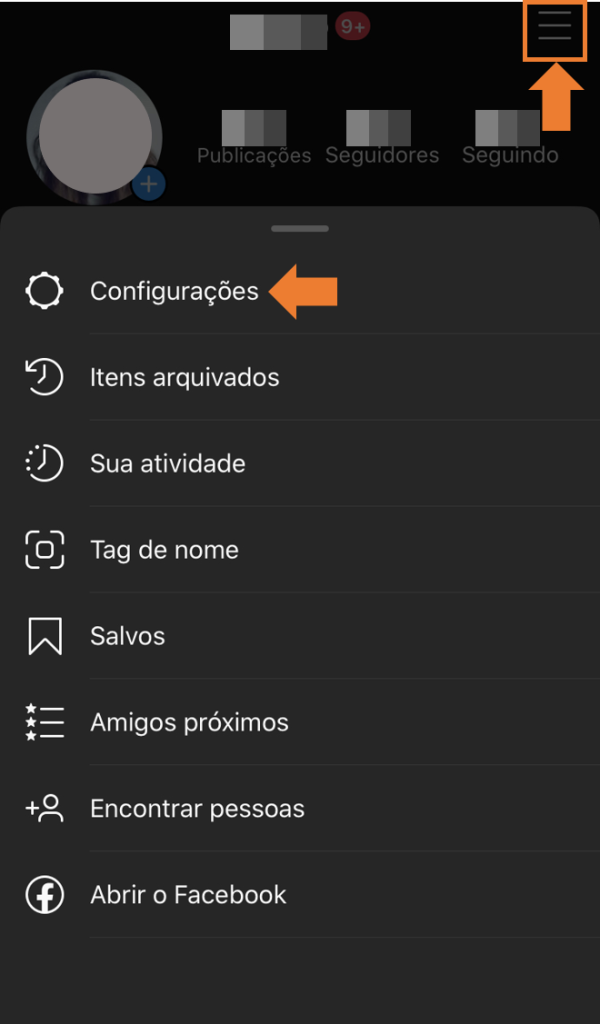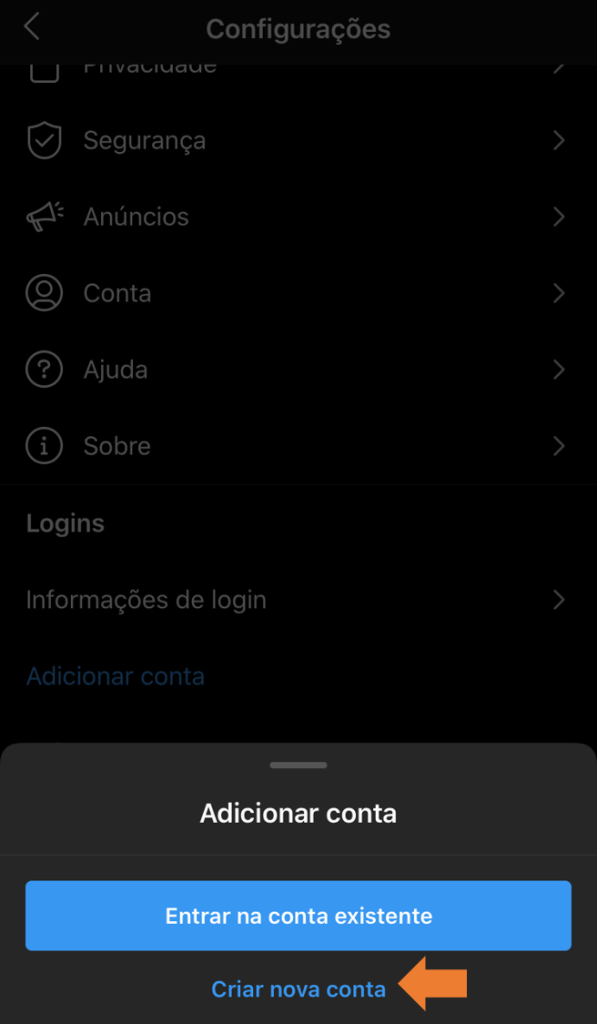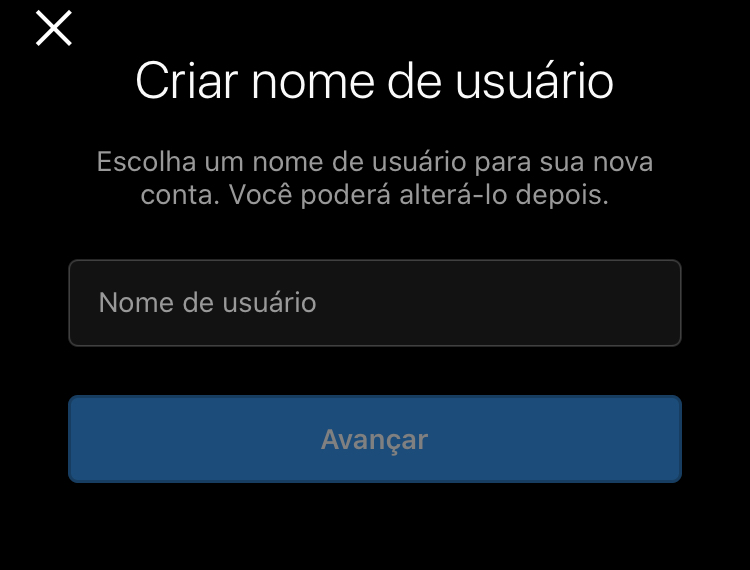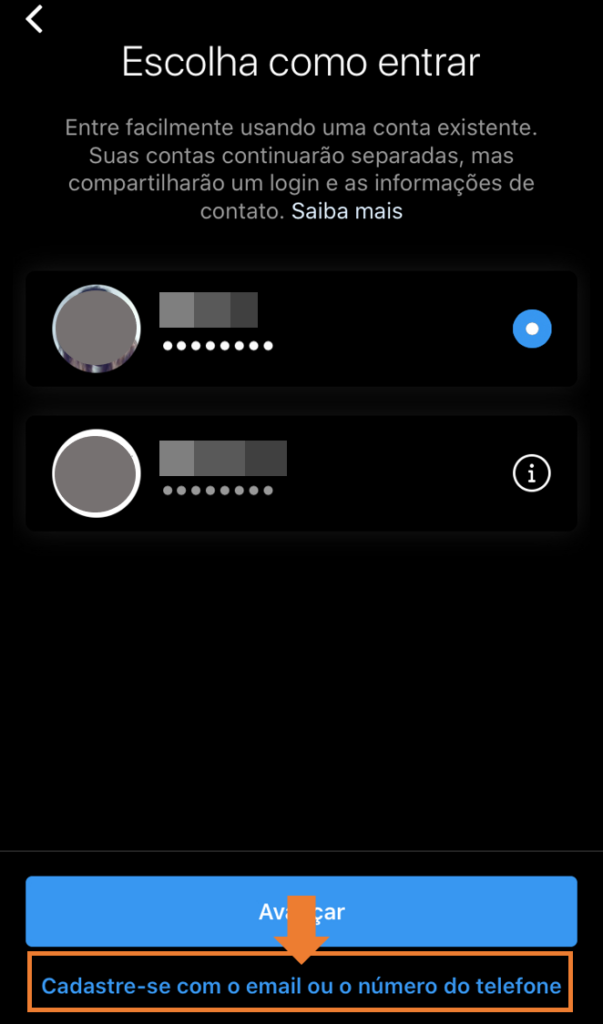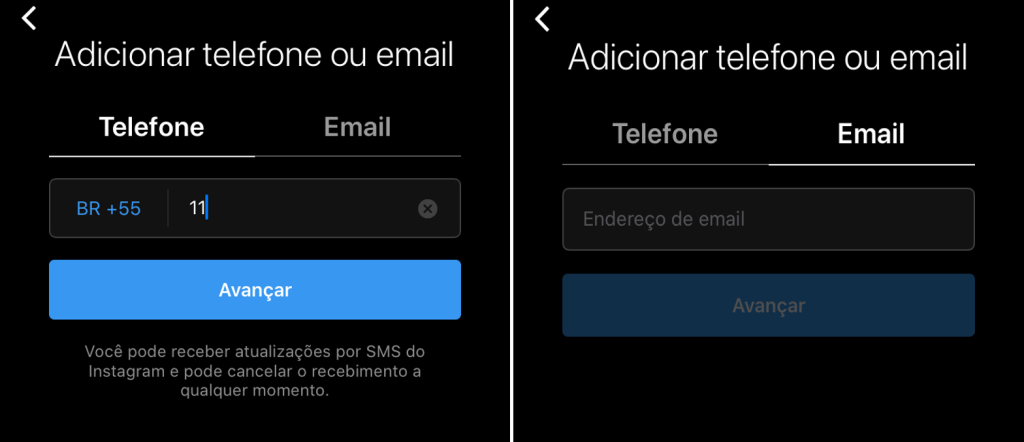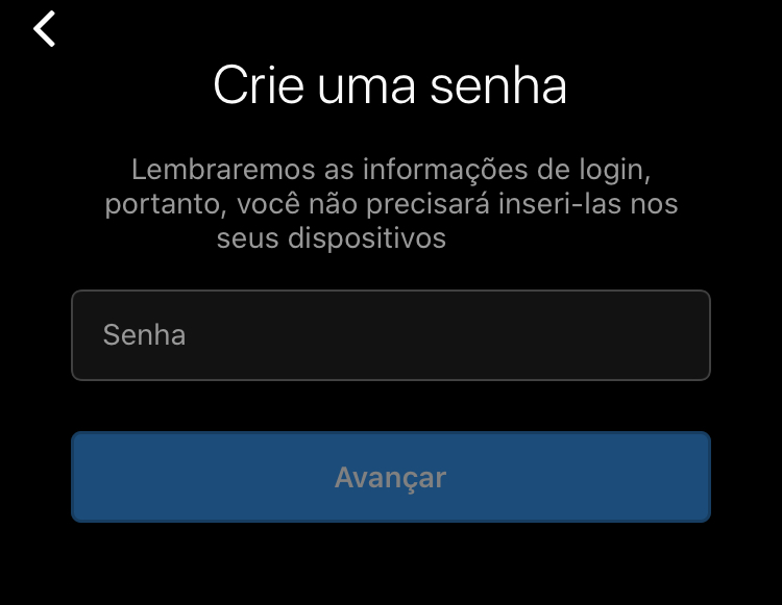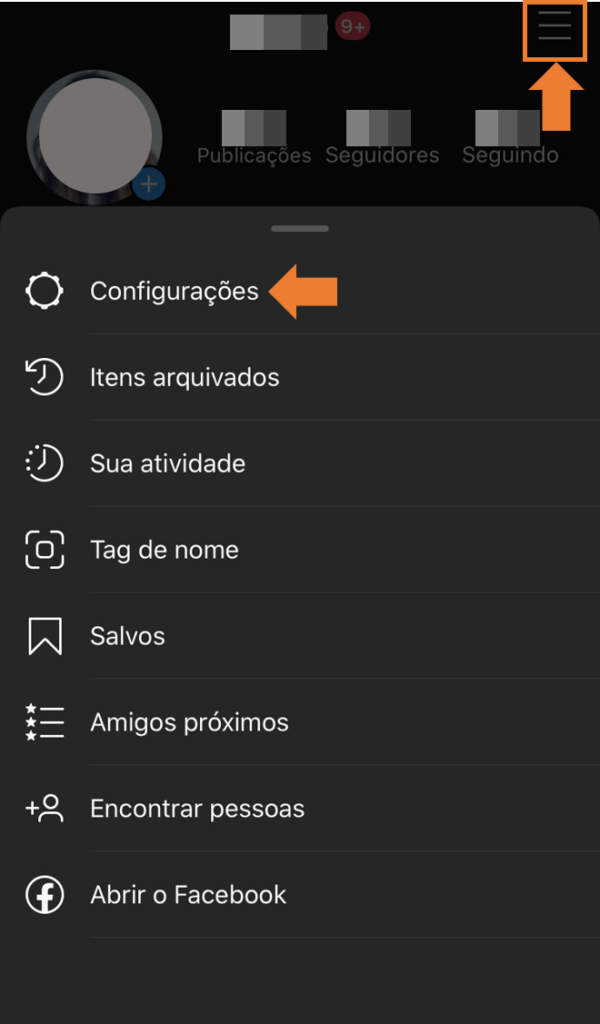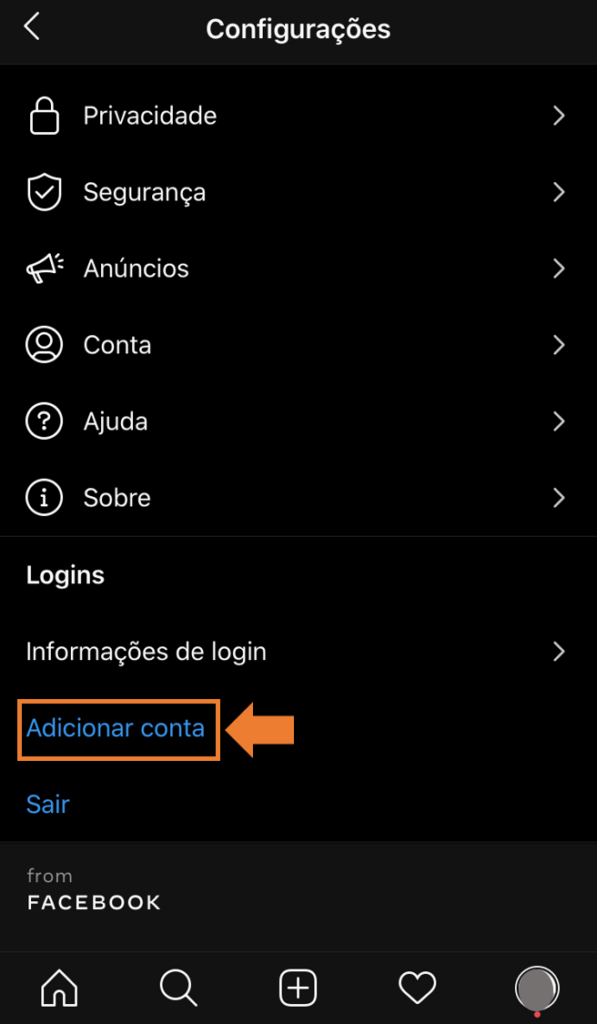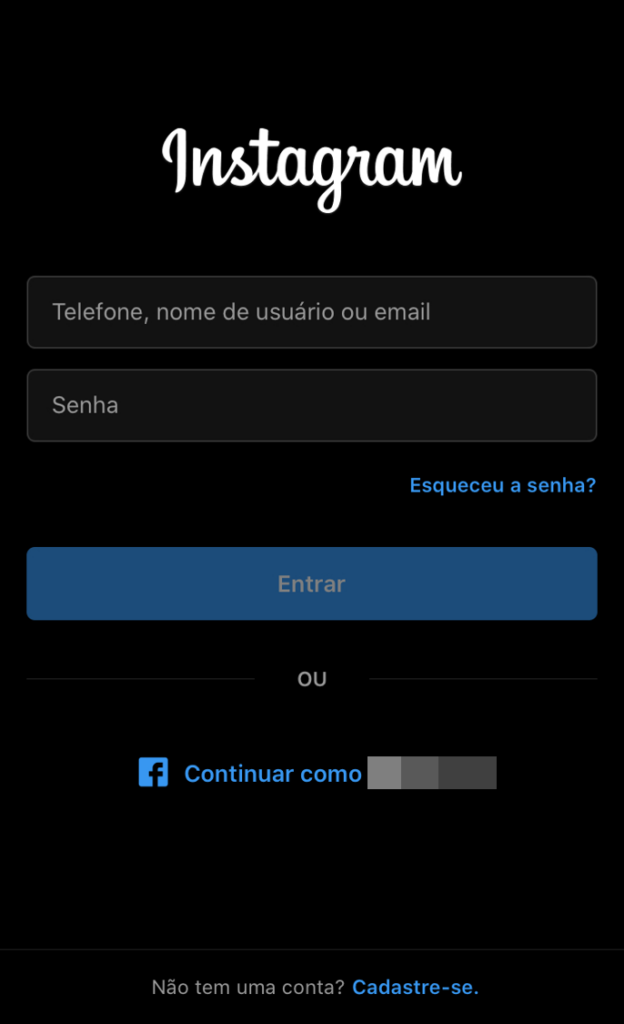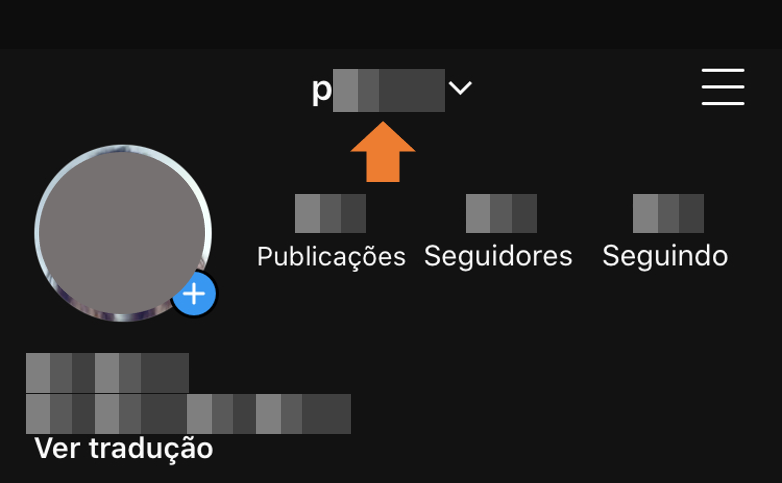Além dos recursos já conhecidos pelos seus usuários, você pode ter não apenas uma conta do Instagram no aplicativo, mas até cinco perfis conectados ao mesmo tempo, sem precisar sempre inserir login e senha. Ou seja, você pode alternar entre suas contas sem precisar entrar e sair novamente. Então, se você precisa administrar contas pessoais, com contas de criador de conteúdo e/ou de empresa, confira nesse guia como criar uma nova conta e alternar entre elas.
Criando uma segunda conta do Instagram
- Abra o aplicativo do Instagram e acesse o seu perfil. Do lado direito da tela, toque no “Menu” e clique em “Configurações”.
- Role a tela e encontre “Adicionar conta”.
- Abrirá uma caixa com as opções “Entrar na conta existente” e “Criar nova conta”. Toque em “Criar nova conta”.
- Crie um nome de usuário para a sua nova conta – esse nome poderá ser alterado depois, caso você mude de ideia sobre o seu perfil. Inserido o nome, clique em “Avançar”.
- Escolha como entrar. Aqui, você pode tanto optar em compartilhar login e senha de uma conta já existente – as contas continuam separadas, o único compartilhamento aqui são os dados de acesso. Caso você queira um login e senhas diferentes, vá para “Cadastre-se com o e-mail ou número de telefone”.
- Nesta etapa, você escolhe se prefere adicionar um número de telefone ou e-mail. A opção escolhida será usada para recebimento de código de confirmação enviado pelo Instagram.
- Insira o código de confirmação recebido no seu e-mail ou celular.
- Agora, crie uma senha para a sua nova conta do Instagram. Importante sempre escolher uma senha forte com números, símbolos, letras maiúsculas e minúsculas e ativar a verificação em duas etapas no aplicativo.
- Adicione sua data de nascimento. Essa informação não fará parte do seu perfil público, mas serve para personalizar sua experiência na rede social.
- Pronto! Sua nova conta do Instagram foi criada. Clique em “Concluir o cadastro” para seguir para os passos de configuração da sua conta.
- Você pode encontrar seus amigos do Facebook no Instagram. Caso queira escolher os amigos que quer seguir, clique em “Conectar ao Facebook”. Essa etapa pode ser configurada em outro momento também, então, caso queira, siga para “Pular”.
- Para encontrar amigos entre os seus contatos, sincronize com seus contatos salvos em “Pesquisar contatos”. Se quiser deixar essa etapa para mais tarde, clique em “Pular”.
- Insira uma foto para o seu perfil, clique em “Adicionar uma foto” e tire uma nova foto a partir do Instagram mesmo ou selecione alguma na galeria de fotos do seu smartphone – nesta opção, é preciso liberar o acesso na caixa de informação que aparecerá na sua tela para que o Instagram tenha acesso a sua galeria.
- Sua foto de perfil foi adicionada. Aqui você pode compartilhar a sua foto de perfil como uma publicação no seu feed do Instagram. Caso não queira sua foto de perfil como seu primeiro post, desmarque a caixa e vá para “Avançar”.
- Nesta etapa, você pode permitir que o Instagram salve suas informações de login para que você não precise sempre inserir seus dados ao entrar na sua conta. Essa opção pode ser configurada posteriormente se você quiser. Então, escolha entre “Salvar” ou “Pular”. Sua nova conta do Instagram foi criada. Agora é só já pensar nas suas primeiras publicações, preencher suas informações em perfil e se conectar com seus amigos.
Adicionando uma conta existente do Instagram
- Abra o aplicativo do Instagram e acesse o seu perfil. Do lado direito da tela, toque no “Menu” e clique em “Configurações”.
- Role a tela e clique em “Adicionar conta”.
- Abrirá uma caixa com as opções “Entrar na conta existente” e “Criar nova conta”. Clique em “Entrar na conta existente”.
- Digite o nome de usuário e senha da conta do Instagram que você deseja entrar e toque em “Entrar”.
Alternando entre contas do Instagram
- Para alternar entre as contas que você adicionou no Instagram, acesse o seu perfil e toque no nome de usuário na parte superior da tela.
- Toque no perfil que você deseja alternar. Pronto! Agora você consegue adicionar novas contas no seu aplicativo do Instagram e alternar entre elas sem precisar realizar login. Você sabia que era tão rápido assim criar uma nova conta e alterná-las no Instagram? Conte aqui nos comentários. Fonte: Instagram